今天小编分享的是怎么使用AutoCAD绘制指北针?对这个感兴趣的小伙伴就和小编一起学习一下吧,下面就是具体操作流程。

打开CAD。
选择圆命令,或者采用快捷键CI(系统默认的是C,我的被我设置过了),绘制一个圆。
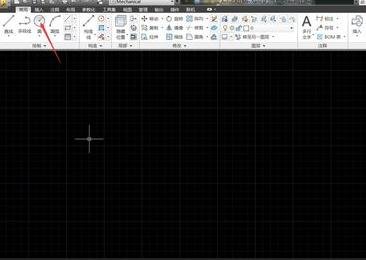

打开正交模式,选择直线命令(快捷键L),从圆心向上绘制一条直线。




关闭正交模式,继续使用直线命令,从直线和圆的交点开始向下绘制一条直线。
若想精确控制直线和中线的角度,绘制第二点时在圆上移动,看到需要的角度点击即可。


选择镜像命令(快捷键为MI),向右镜像刚刚绘制的直线。
选择需要镜像的直线——回车——选择镜像的第一点(选圆心)——选择镜像的第二点(圆和直线的交点)——要删除对象源吗?默认为N(即No的意思),此处直接回车






选中中间的直线,delete删除。

选择填充下拉菜单——填充。

选择SOLID模式,拾取绘制的尖角的内部进行填充。


使用多行文字命令,或者快捷键DT编辑字母”N“。
注意使用多行文字编辑字母时可能默认的字体较小,需双击文字,并选中修改字体大小。


完成了,看图。

以上就是怎么使用AutoCAD绘制指北针的全部内容了,大家都学会了吗?
 天极下载
天极下载




































































 腾讯电脑管家
腾讯电脑管家
 火绒安全软件
火绒安全软件
 微信电脑版
微信电脑版
 微信最新版
微信最新版
 向日葵远程控制软件
向日葵远程控制软件
 钉钉电脑版
钉钉电脑版
 CF活动助手
CF活动助手
 桌面百度
桌面百度